Cómo reparar el error Werfault.exe en Windows 10
Miscelánea / / August 04, 2021
Anuncios
WerFault.exe es el proceso vital del servicio de informes de errores de Windows en los sistemas Windows. Es responsable de lanzar Actualizaciones y Notificaciones sobre fallas de aplicaciones, bloqueos y otros problemas en las Aplicaciones del Sistema. Si WerFault.exe se corrompe o se elimina, es posible que se produzca el "Error de la aplicación Werfault.exe" y que no pueda ejecutar el sistema correctamente.
Por lo general, este error se produce cuando el usuario intenta iniciar cualquier aplicación en Windows. El error WerFault.exe necesita atención inmediata, ya que puede provocar fallos en el sistema y provocar otros errores de aplicación en Windows. Este artículo contiene las últimas soluciones que ayudan a los usuarios a deshacerse del error "Werfault.exe no se está ejecutando".
Contenido de la página
- 1 Razones que pueden causar el "Error Werfault.exe en Windows 10"
-
2 ¿Correcciones para el error Werfault.exe en Windows 10?
- 2.1 Solución 1: utilice SFC (escáner de archivos de sistema):
- 2.2 Solución 2: ejecute la herramienta de diagnóstico de memoria de Windows:
- 2.3 Solución 3: cambie el tipo de inicio del servicio de informe de errores de Windows:
- 2.4 Solución 4: reinstale los controladores de pantalla del sistema:
Razones que pueden causar el "Error Werfault.exe en Windows 10"
- Archivo WerFault.exe o WerMgr.exe dañado.
- Si se eliminan los archivos WerMgr.exe y WerFault.exe
- Instalación o desinstalación incorrecta de cualquier aplicación en el sistema.
- Virus o malware
¿Correcciones para el error Werfault.exe en Windows 10?

Solución 1: utilice SFC (escáner de archivos de sistema):
El escaneo SFC es la herramienta incorporada en el sistema operativo Windows 10 que escanea, repara y restaura automáticamente los archivos del sistema dañados. Los usuarios pueden ejecutar SFC Scan siguiendo los pasos dados.
Anuncios
- En primer lugar, abra el cuadro de diálogo Ejecutar.
- Tipo "Cmd" en el cuadro de diálogo y presione el OK botón.

- luego escribe sfc / scannow en el símbolo del sistema y presione el Ingresar botón para ejecutar el comando.
- Analizará todos los archivos del sistema protegidos y reemplazará los archivos del sistema dañados con la versión de caché. Espere a que el sistema complete un escaneo SFC.
- Una vez finalizado el proceso, Reanudar su sistema y verifique el error.
Después de reiniciar el sistema, el usuario puede verificar si hay un error en el sistema. Si el escaneo SFC no puede solucionar el problema, los usuarios pueden probar la herramienta de diagnóstico de memoria de Windows Fix.
Solución 2: ejecute la herramienta de diagnóstico de memoria de Windows:
La herramienta de diagnóstico de memoria de Windows ejecuta el escaneo de la memoria física del dispositivo. Informará si hay un error en la memoria física de Windows. Los usuarios pueden hacer uso de la herramienta de diagnóstico de memoria de Windows siguiendo los pasos dados.
- Tipo Herramienta de diagnóstico de memoria de Windows en la barra de búsqueda de Windows 10 y seleccione el resultado de búsqueda relevante.

- En la ventana Diagnóstico de memoria de Windows, haga clic en el Reinicie ahora y compruebe si hay problemas (recomendado) opción.
Después del último paso, la herramienta de diagnóstico de memoria de Windows se ejecutará y reparará todos los problemas relacionados con la memoria en el sistema Windows 10.
Solución 3: cambie el tipo de inicio del servicio de informe de errores de Windows:
Los usuarios pueden cambiar el tipo de inicio del servicio de informe de errores de Windows para eliminar el "Error de aplicación Werfault.exe" en el sistema. Estos son los pasos para deshabilitar el servicio de informe de errores de Windows.
- Toque en Windows + R teclas del teclado para iniciar Windows Cuadro de diálogo Ejecutar.
- Tipo "services.msc ” en el cuadro Ejecutar y presione OK botón.
- Buscar Servicio de informe de errores de Windows en la ventana del administrador de servicios.
- Haga doble clic en Servicio de informe de errores de Windows opción.
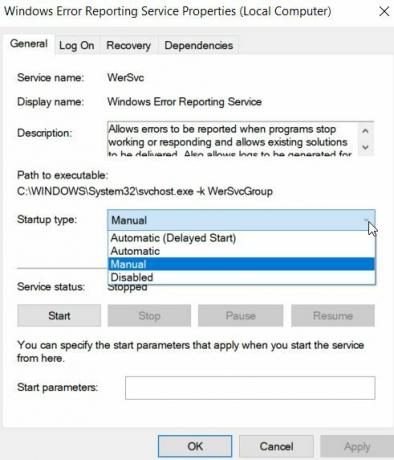
- En la pestaña General, seleccione Tipo de inicio como Discapacitado.
- Haga clic en el Solicitar y luego presione el OK para guardar la configuración.
- Reanudar su sistema y verifique el error.
Solución 4: reinstale los controladores de pantalla del sistema:
Reinstalar los controladores de pantalla es una de las formas de resolver el error "Error de Werfault.exe". Estos son los pasos para reinstalar los controladores de pantalla en Windows 10.
Anuncios
- Lanzar el Cuadro de diálogo Ejecutar presionando Tecla de Windows + R en conjunto en el teclado.
- Escribir "devmgmt.msc ” en el cuadro Ejecutar comando y presione el OK botón.
- Ampliar la Adaptador de pantalla categoría en la ventana del Administrador de dispositivos.

- Haga clic en el Desinstalar dispositivo opción del menú.
- Entonces ve al Acción pestaña de la barra de menú del Administrador de dispositivos.

- Toque en Buscar cambios de hardware.
Después de eso, el sistema escaneará automáticamente el dispositivo en busca de cambios de hardware e instalará los controladores más recientes que desinstalará en los pasos anteriores.
De esta manera, el usuario puede solucionar el problema "Werfault.exe no encontrado" en Windows 10. Todas las soluciones en el artículo son confiables y probadas por varios usuarios afectados. Esperamos que este artículo sea útil para que los usuarios eliminen el problema "Error de Werfault.exe".
Los usuarios también pueden hacer uso de herramientas de terceros que escanean y reparan automáticamente los archivos del sistema. Después de leer este artículo, si tiene alguna pregunta o comentario, escriba el comentario en el cuadro de comentarios a continuación.
Anuncios La pérdida de datos es uno de los problemas más comunes y atemporales que deben tener varios usuarios de gadgets...
Anuncios En este tutorial, le mostraremos cómo reparar la RAM de falla de comprobación de seguridad del kernel en...
Anuncios El programa Windows Insider Preview está hecho para que los usuarios de Windows se unan a las versiones beta de la vista previa de…

![Descargue e instale AOSP Android 10 para Meizu M8 [GSI Treble]](/f/b34ffb13832effd69b37cad1d1394500.jpg?width=288&height=384)

